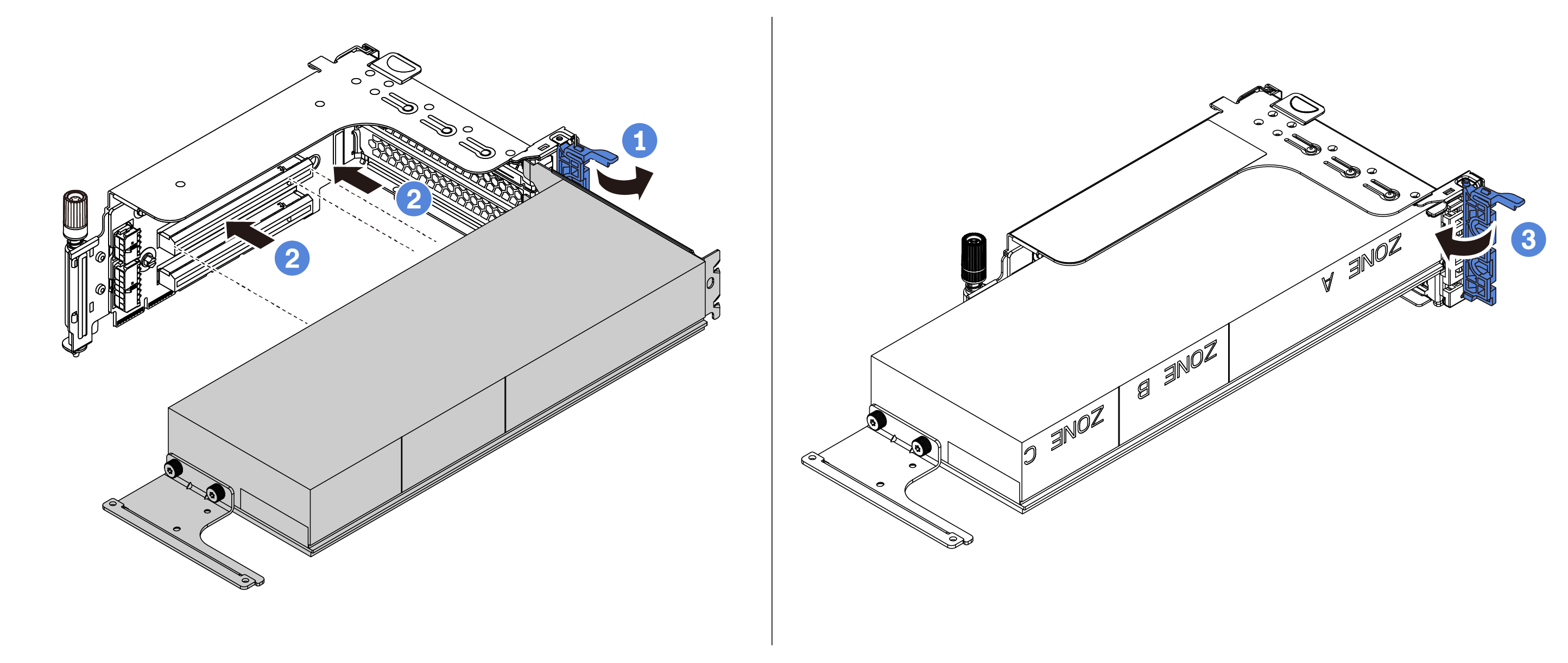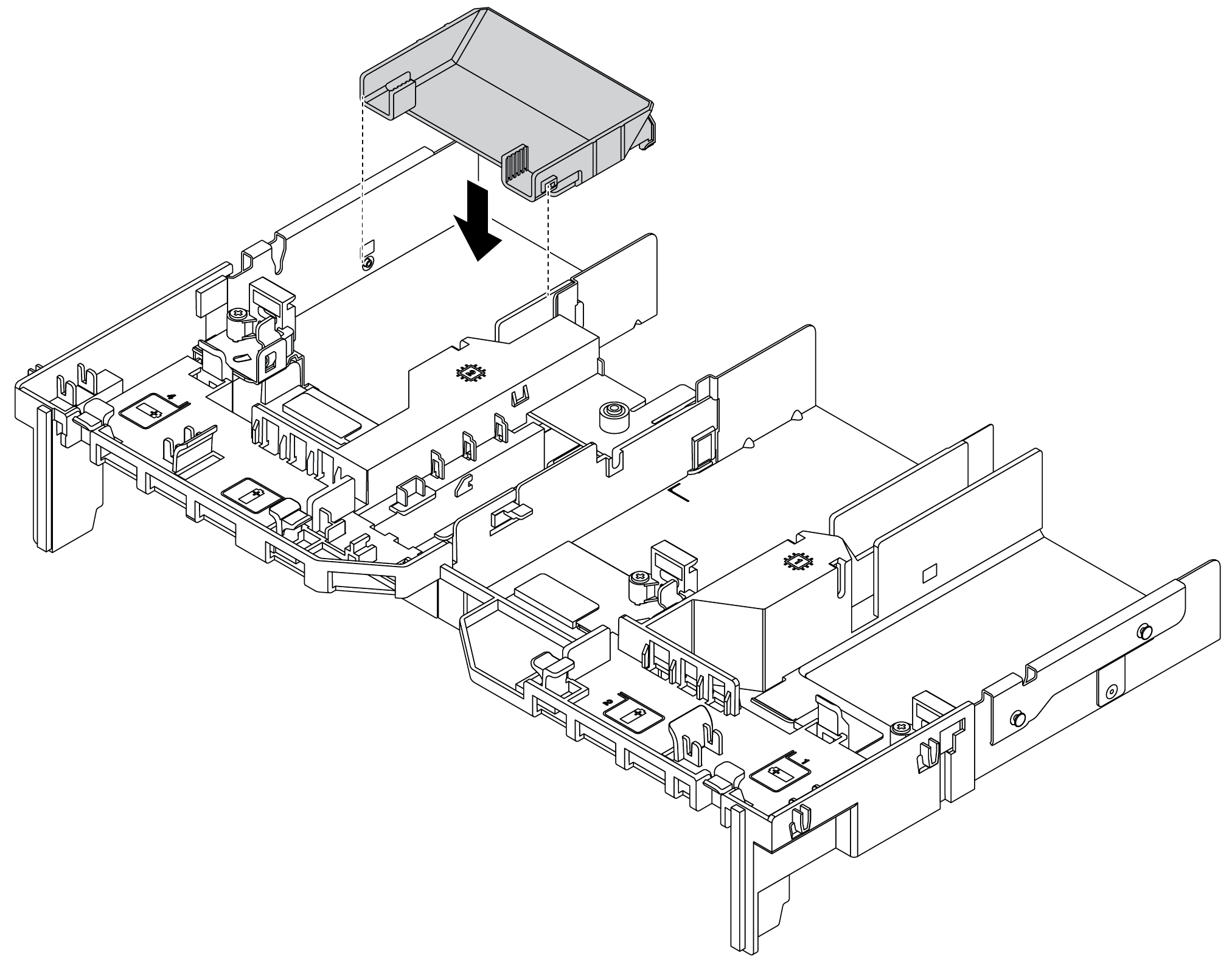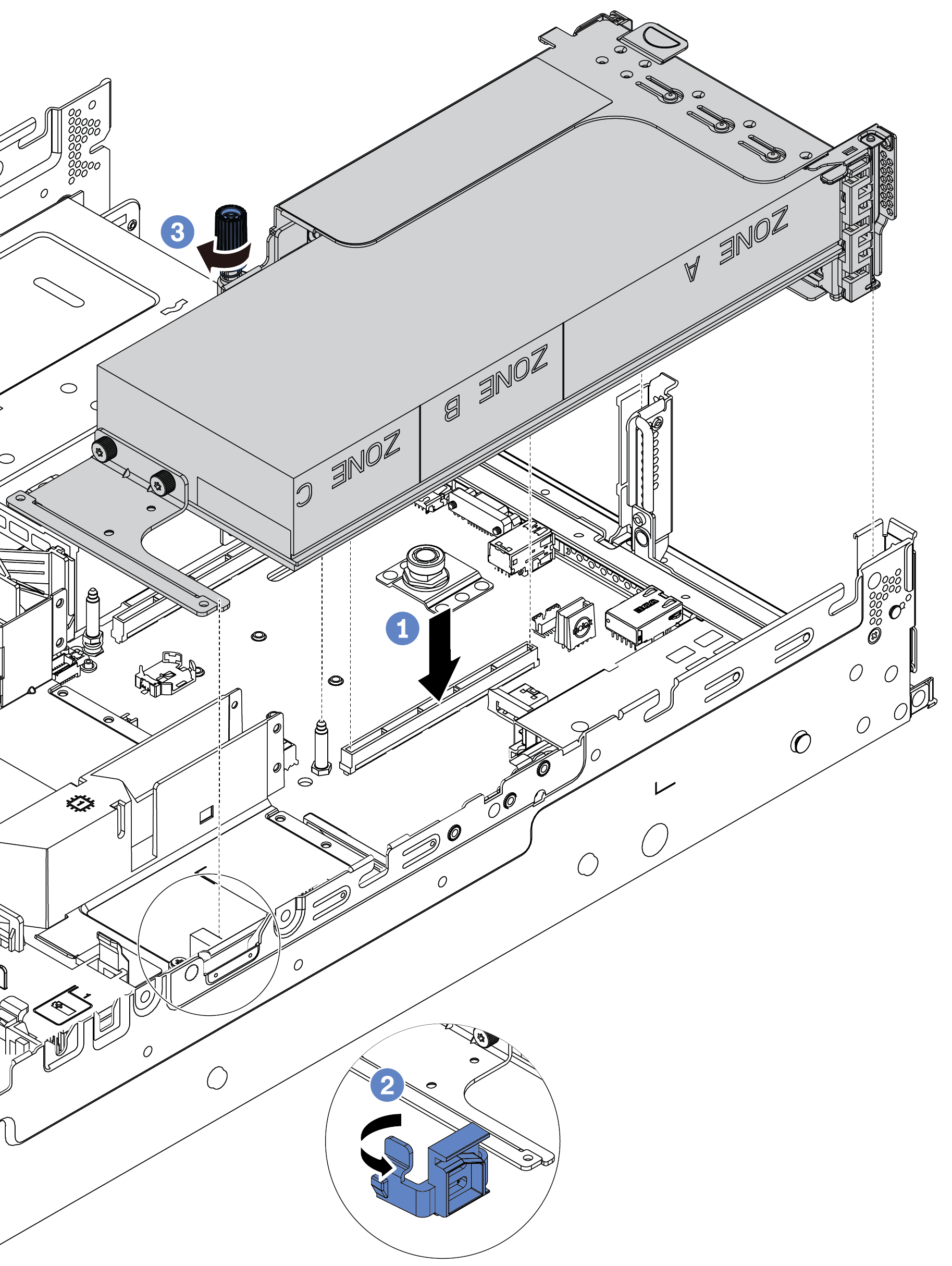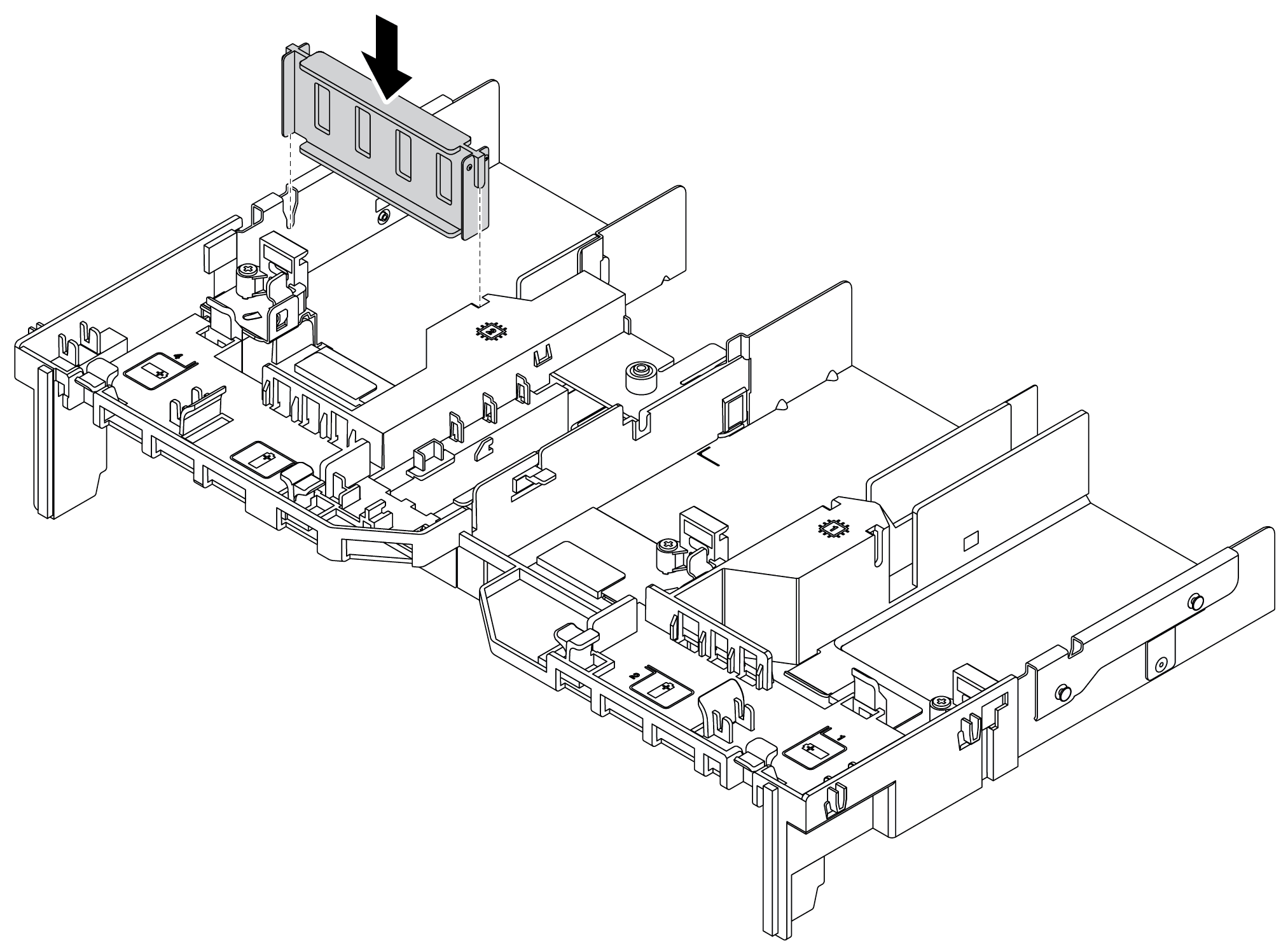安装 GPU 适配器
按以下信息安装 GPU 适配器。
注
为避免发生潜在过热问题,如果满足以下两个条件,请将 BIOS 中的 Misc 设置从 Option3(默认值)更改为 Option1:Misc 设置的方法,请参阅 https://support.lenovo.com/us/en/solutions/TT1832。
该服务器配备 GPU 适配器。
UEFI 固件版本为 AFE128B 或更高版本。
关于本任务
注意
| 导风罩 | 支持的 GPU 适配器 |
图 1. 标准导风罩 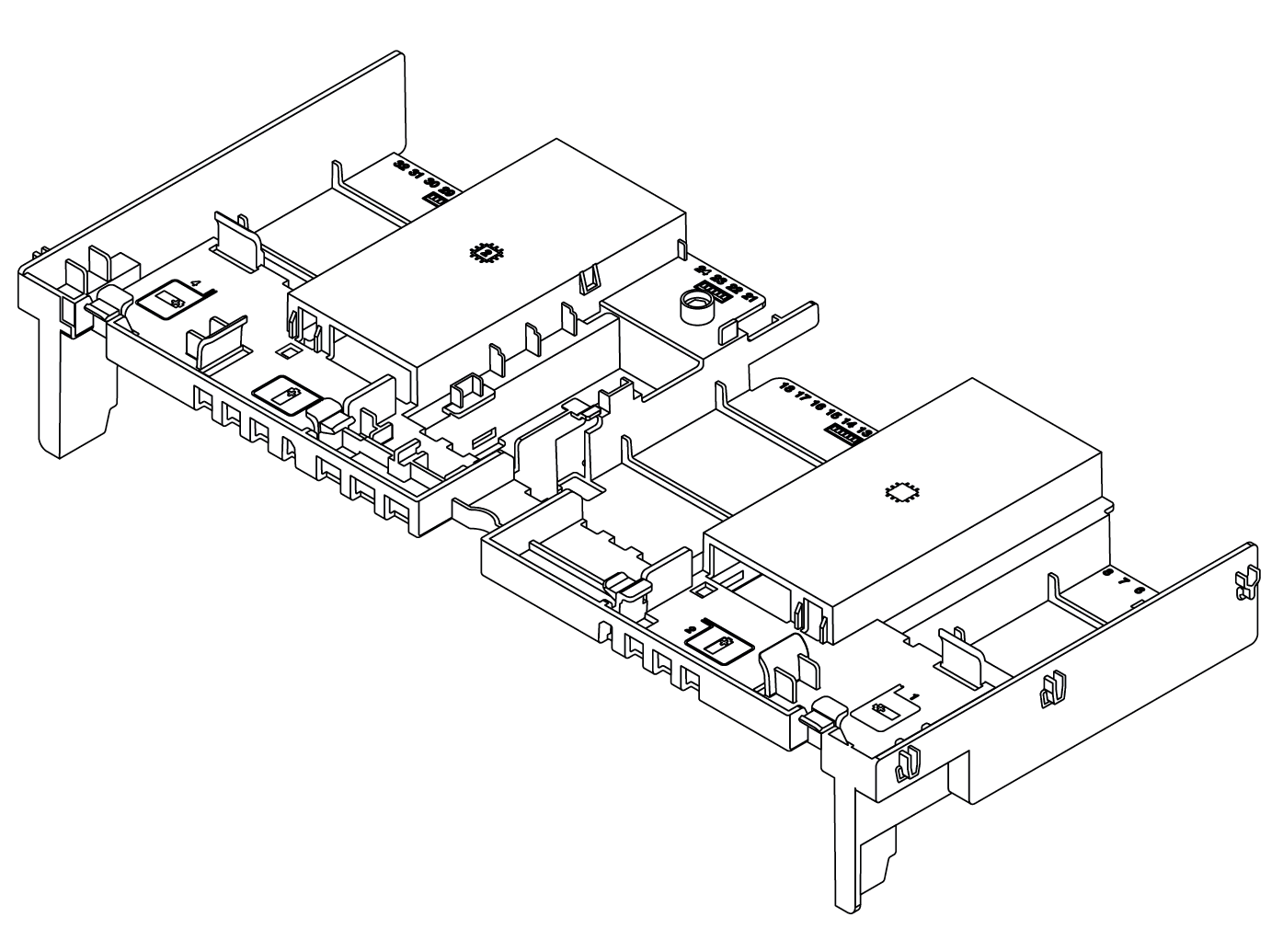 | 半长、半高、单宽:
|
图 2. GPU 导风罩 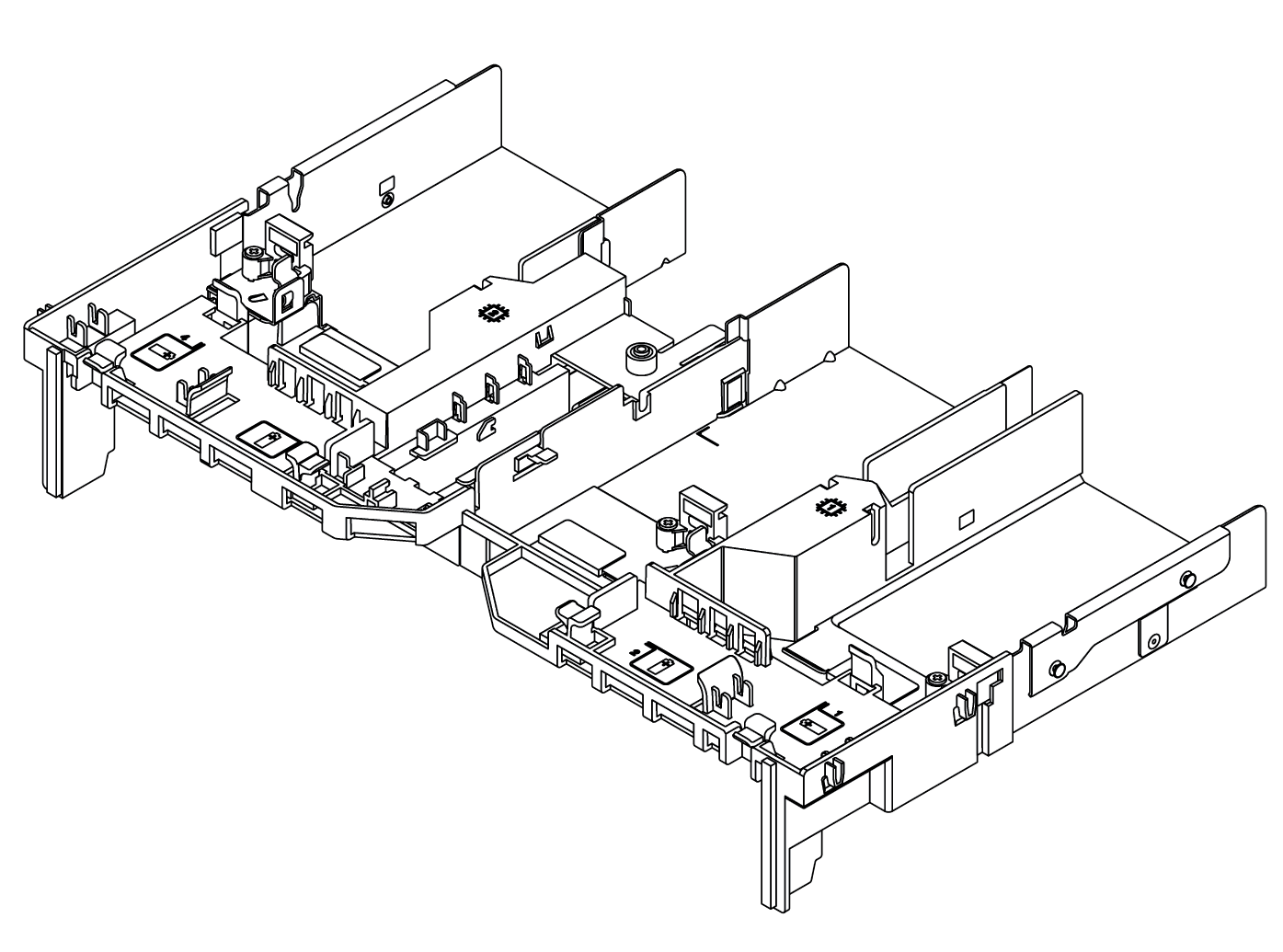 | 全长、全高、双宽:
全长、全高、单宽:NVIDIA A10 |
注
所有安装的 GPU 适配器必须完全相同。
如果在插槽 5、7 或 2 中安装了双宽 GPU 适配器,则相邻插槽 4、8 或 1 不可用。
如果 PCIe 插槽 1、4 或 7 上安装了单宽 150W GPU 适配器,则相邻插槽 2、5 或 8 不能安装 100GbE 或更高的以太网适配器。
有关受支持 GPU 的散热规则,请参阅散热规则。
观看操作过程
- 可通过以下链接观看关于此过程的 YouTube 视频:YouTube。
过程
提供反馈